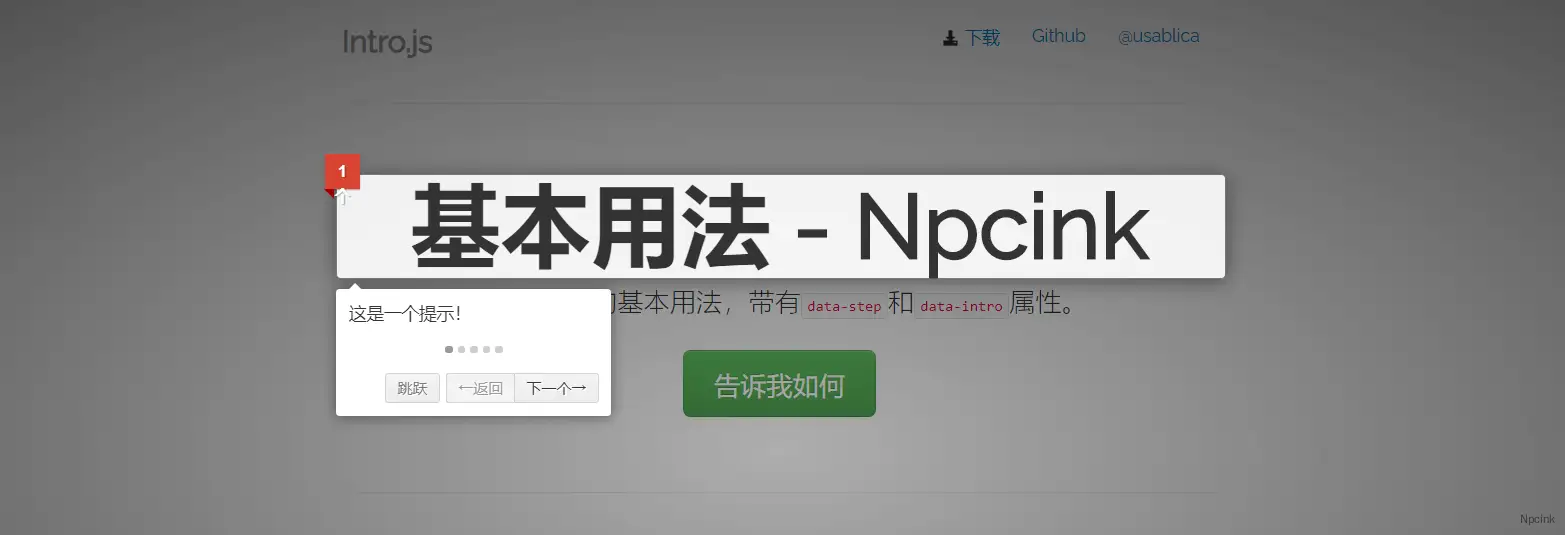intro.js引导插件实战详解
用法
载入资源
载入两个文件,intro.js和introjs.css
使用
您需要一个开关
<a href="javascript:void(0);" onclick="javascript:introJs().start();">点击查看指引</a>配置
有两个属性需要配置
- data-step:显示顺序(纯数字)
- data-intro:提示文本(HTML)
<div data-step="1" data-intro="这里是步骤1!">2</div>
<div data-step="2" data-intro="这里是步骤2!">3</div>补充
- data-position:分步引导的内容所在的位置,
- 如右侧:right 左侧:left 上方:top 下方:bottom
简单的演示
添加图片
单纯的文本提示着实单调,加上图片
<div data-step="1" data-intro="这里是步骤1!<img src=./img/npcink.png>">2</div>
如上所示,在data-intro提示文本中,可以使用HTML标签
实战
上面这些都太理想了,在实际运用中,怎么会这么简单,先来看一段经典的HTML代码:
<div class="n-210105-3">
<div class="n-bg">
<div class="n-bg-d">
<div class="n-main">
<span class="n-ico">
@@@
<p>专属内容</p>
</span>
<p class="n-meat">您需要入圈之后才能查看帖子内容</p>
<div class="n-button">现在加入</div>
</div>
</div>
</div>
</div>一个问题,怎么给我们需要的标签添加属性呢?
我们可以通过下面这个JS方法来给指定的标签添加属性
document.querySelector(".n-ico p").setAttribute('data-step', "1"); 实战演示
点击查看指引专属内容
您需要入圈之后才能查看帖子内容
现在加入补充
添加其他的引导样式主题
在您文章开头您下载的资源中,有一个名为themes的文件夹,里面的CSS文件就是主题,载入其中不同的CSS文件,即可实现不同的外观。
触发引导的同时触发一个JS函数
<a onclick="n_start();javascript:introJs().start();">使用指南</a>给指定的class添加样式
document.querySelector(".po-topic-circle").style.display = "";